Sformatuj ebooka w Apple Pages przed opublikowaniem
Opublikowany: 2022-12-03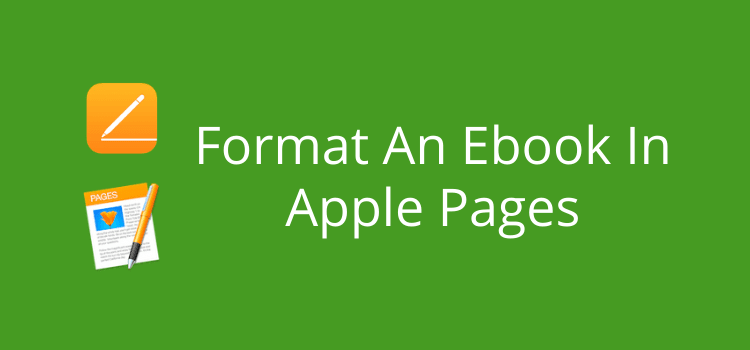
Jeśli jesteś użytkownikiem komputera Mac, możesz szybko i łatwo sformatować e-booka w Apple Pages.
Tak, istnieje wiele programów do formatowania e-booków. Możesz użyć Microsoft Word, Calibre lub Kindle Create.
Ale Apple Pages ma kilka zalet, które ułatwiają przygotowanie e-booka do publikacji. Pierwszą zaletą jest to, że można go bezpłatnie pobrać z App Store.
Inne polegają na tym, że możesz importować najpopularniejsze pliki, takie jak docx, łatwo dodawać obrazy, a kiedy będziesz gotowy, możesz eksportować w formacie epub.
Jak sformatować e-booka w Apple Pages
Istnieją różne wersje Apple Pages, w zależności od systemu operacyjnego komputera Mac. Ale wszystkie wersje mogą pomóc Ci przygotować e-booka do publikacji.
Pages to doskonała aplikacja do pisania książek. Możesz wybrać szablon i jesteś gotowy do pisania.
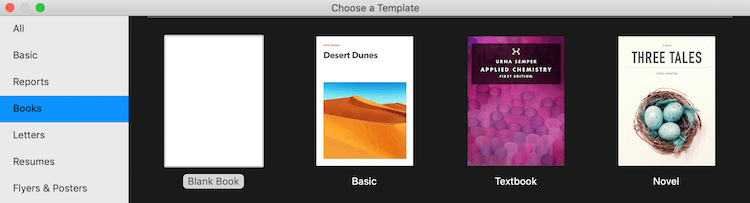
Ale jeśli napisałeś swoją książkę w innym programie, wystarczy ją zaimportować.
Możesz importować pliki Word docx, RTF lub txt. Apple tego nie podaje, ale udało mi się nawet zaimportować stare pliki dokumentów programu Word.
Po umieszczeniu manuskryptu w Pages możesz rozpocząć formatowanie e-booka.
Przygotowując ebooka do publikacji, najważniejszym czynnikiem jest zrozumienie, że musi on zawierać tekst, który można ponownie wlać.
Oznacza to, że tekst przepływa ponownie, gdy ustawienia tekstu e-booka zostaną zmienione w czytniku e-booków, tablecie, telefonie lub aplikacji.
Innym obszarem, który zawsze wymaga twojej uwagi, jest to, że ustawienia nagłówków dla tytułów rozdziałów są jednolite.
Spis treści jest tworzony automatycznie z tych nagłówków w ebooku, więc muszą być poprawne.
Formatowanie tekstu z możliwością ponownego wlania
Pierwszą częścią manuskryptu do sformatowania jest tekst podstawowy. W przypadku tekstu, który można ponownie wlać, potrzebne jest wcięcie pierwszego wiersza i odstępy między wierszami.
Najłatwiej to zrobić, zaznaczając jednocześnie kilka akapitów lub cały rozdział.
Możesz wybrać wszystkie, ale będzie to zawierało twoje nagłówki i specjalne formatowanie, więc później będziesz musiał je ponownie sformatować.
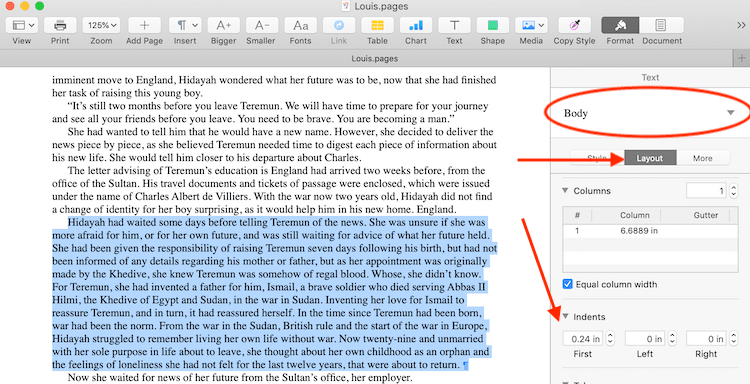
Wybierz kartę układu, a następnie ustaw wcięcie pierwszego wiersza.
Drugim krokiem jest ustawienie odstępów między wierszami.
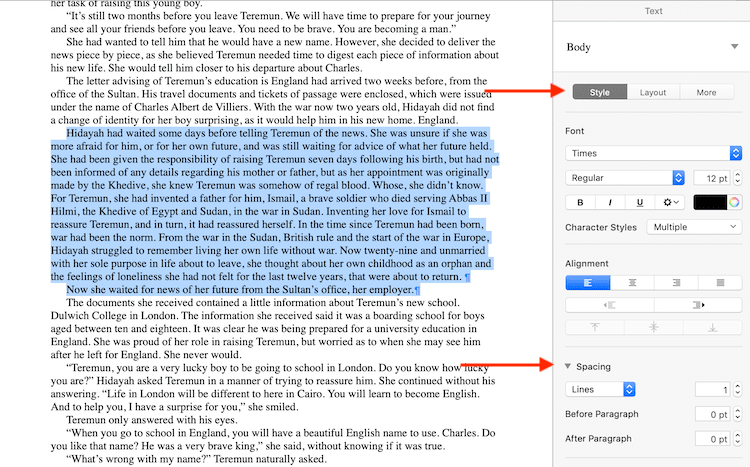
Wybierz kartę Styl, a następnie ustaw odstępy między wierszami. Wybierz pojedynczy odstęp między wierszami.
Jak widać ustawiłem zerowy odstęp między akapitami. To najlepsze ustawienie dla ebooka.
Jeśli chcesz, możesz dodać trochę odstępu między akapitami.
Musisz jednak sprawdzić, czy miejsce zostanie zachowane podczas eksportowania pliku epub.
Ostatnim zadaniem jest dodanie podziału strony na końcu każdego rozdziału.
Bez tego nagłówki rozdziałów będą wyświetlane na środku stron ebooka.
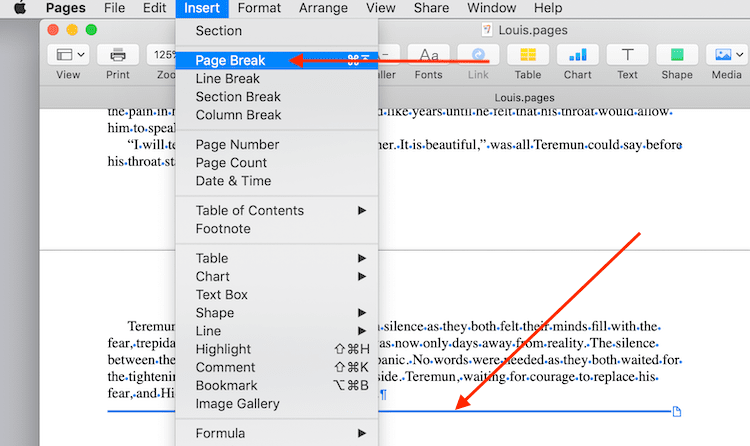
Z menu Wstaw wybierz Podział strony i wstaw po ostatnim wierszu każdego rozdziału.

Formatowanie nagłówków rozdziałów
W przypadku tytułów rozdziałów musisz upewnić się, że wszystkie mają taki sam format.
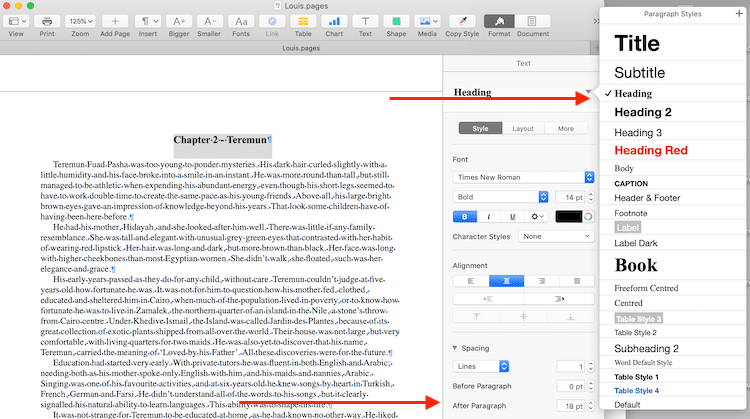
Możesz wybrać dowolny nagłówek, taki jak Nagłówek, Nagłówek 2 lub Nagłówek 3.
Następnie możesz ustawić trochę miejsca po akapicie, aby dodać odstęp między tytułem a pierwszym wierszem tekstu.
Jak sprawdzić formatowanie
Po sformatowaniu całego tekstu i nagłówków należy sprawdzić, czy wszystko jest w porządku.
Jedną z zalet formatowania e-booka w Apple Pages jest to, że można go szybko wyeksportować do formatu epub i sprawdzić w aplikacji Apple Books.
Z menu Plik wybierz Eksportuj.
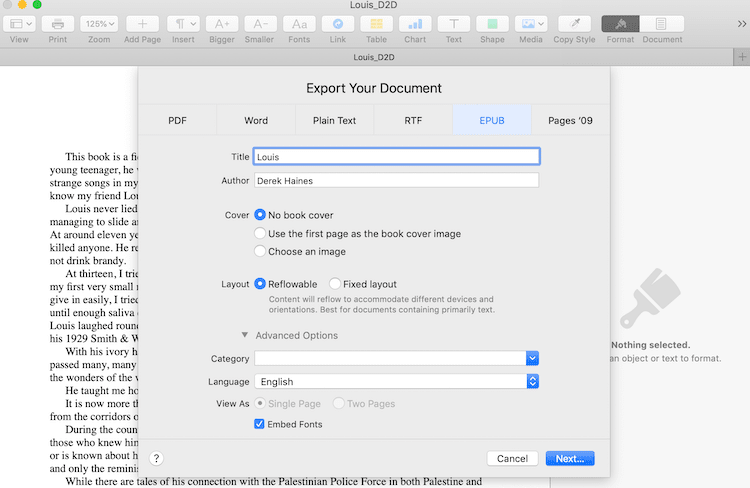
Upewnij się, że nie wybrałeś okładki książki i układu z możliwością ponownego wlania. Następnie kliknij przycisk Dalej, aby wybrać lokalizację pliku, na przykład pulpit lub folder pobierania.
Teraz otwórz plik epub za pomocą aplikacji Apple Books.
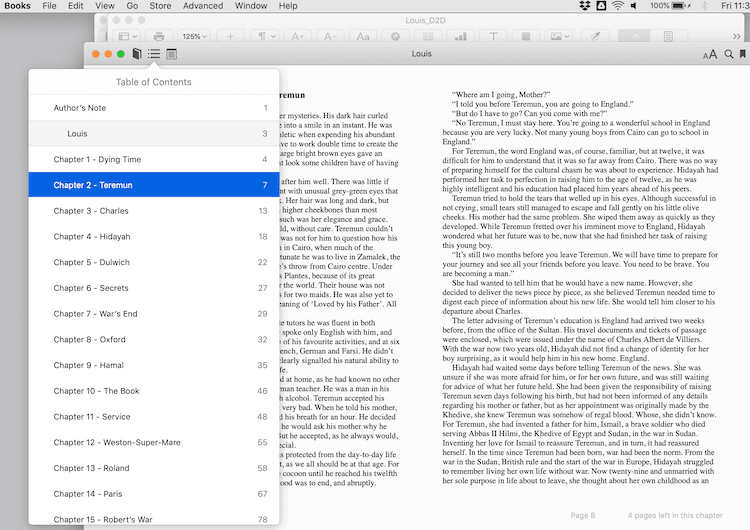
Możesz przewinąć e-booka, aby sprawdzić, czy całe formatowanie jest poprawne.
Kliknij również ikonę Spis treści, aby upewnić się, że wszystkie nagłówki rozdziałów są widoczne.
Jeśli są dodatkowe lub brakujące elementy, możesz wrócić do dokumentu Pages i poprawić problemy, zmieniając ustawienia nagłówka dla dodatkowych lub brakujących elementów.
Jeśli planujesz publikować za pomocą Amazon KDP, możesz otworzyć plik epub w aplikacji Kindle Previewer, aby sprawdzić formatowanie dla Kindle.
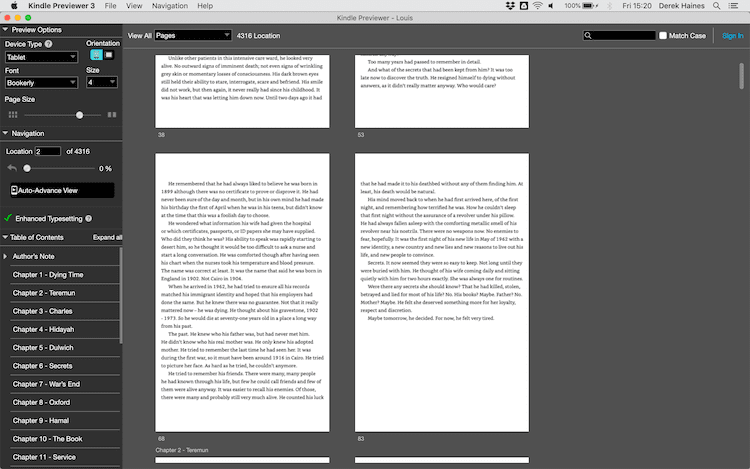
Możesz zobaczyć swój automatyczny spis treści w lewym okienku.
Ponownie, jeśli zauważysz jakiekolwiek problemy z formatowaniem e-booka, możesz wrócić do dokumentu Pages, aby poprawić wszelkie problemy.
Publikowanie pliku epub
Amazon KDP, Smashwords i Draft2Digital akceptują pliki epub do publikacji.
To najlepszy format pliku ebooka, ponieważ możesz dokładnie zobaczyć, jak będzie wyglądał Twój ebook, zanim zostanie opublikowany.
Jedynym problemem, o którym należy pamiętać, jest to, że musisz przesłać osobny plik okładki ebooka.
Jeśli dołączysz okładkę do pliku epub, zostanie ona zignorowana przez KDP i może to prowadzić do problemów z powielaniem.
Sformatuj drukowaną książkę w Apple Pages
Kolejną zaletą jest to, że możesz przygotować swoją drukowaną książkę również w Apple Pages.
Po zakończeniu formatowania e-booka po prostu zduplikuj dokument Pages i zapisz go jako nowy plik.
Następnie możesz go sformatować, aby pasował do drukowanej książki.
Ponieważ będziesz eksportować do formatu PDF w celu wydrukowania wnętrza książki, możesz sformatować tekst w dowolny sposób.
Ale jedynym elementem, który musisz dodać, jest Spis treści z numerami stron.
To łatwe. Z menu Wstaw wybierz Spis treści > Dokument.
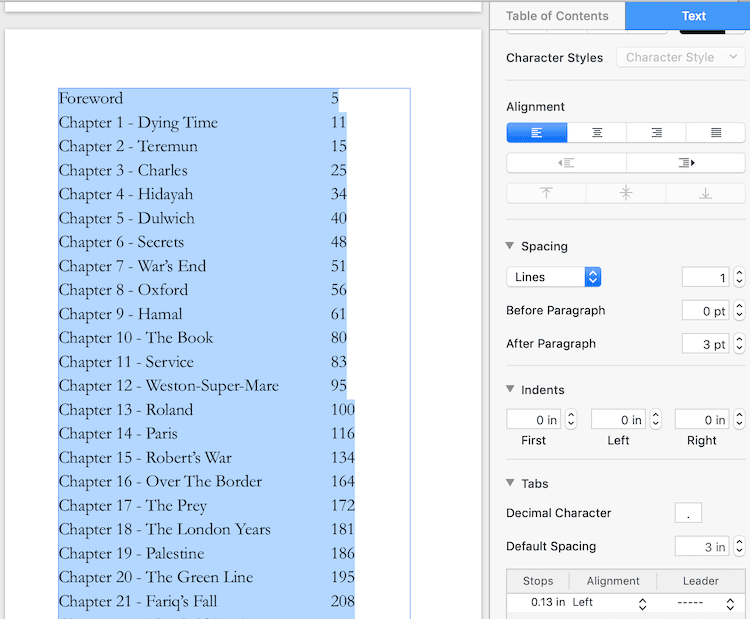
W panelu inspektora możesz dostosować odstępy, a także czcionkę i rozmiar.
Jeśli wprowadzisz jakiekolwiek zmiany w formatowaniu, które zmienią liczbę stron, Spis treści automatycznie zaktualizuje numery stron.
Po zakończeniu formatowania możesz sprawdzić wydrukowaną książkę za pomocą Apple Preview lub dowolnego czytnika plików PDF.
Przygotowanie okładki do druku
Ostatnią zaletą jest to, że możesz przygotować drukowaną okładkę książki w Pages.
Możesz upuścić obraz okładki książki w wysokiej rozdzielczości na Pages, a następnie zaprojektować tylną okładkę i grzbiet.
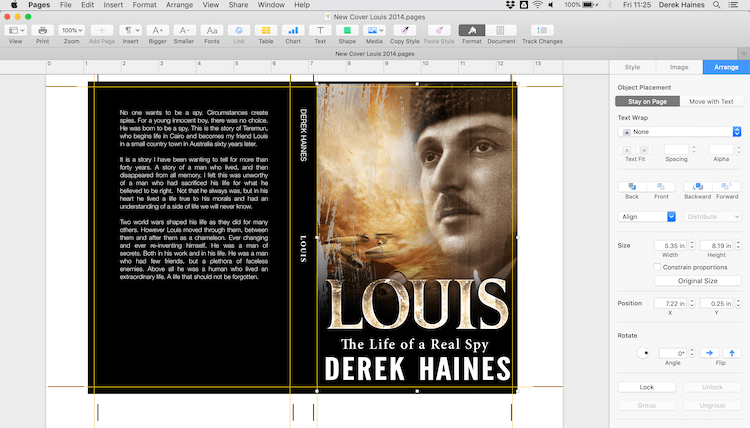
Możesz znaleźć potrzebny rozmiar grzbietu w Amazon KDP, korzystając z kalkulatora okładek.
Gdy okładka będzie gotowa, możesz wyeksportować plik okładki w formacie PDF. Ale upewnij się, że używasz ustawienia najlepszej jakości.
Streszczenie
Formatowanie e-booka w Apple Pages jest szybkie i łatwe.
Ale jeśli masz program Word na komputerze Mac, jest to bardzo podobny proces.
Główna różnica między Pages a Wordem polega na tym, że nie można eksportować bezpośrednio do formatu epub, więc trzeba użyć konwertera.
Jeśli wolisz przesłać swój ebook do Amazon KDP w pliku docx, możesz wyeksportować plik Pages do formatu docx.
Microsoft Word dla komputerów Mac jest dość drogi, jeśli chcesz go dodać do komputera Mac.
Dlatego Pages jest świetną darmową alternatywą jako edytor tekstu i do przygotowywania plików do publikowania e-booków.
Powiązana lektura: Jak znaleźć i wyświetlić liczbę stron w Apple Pages dla komputerów Mac
